
Inhaltsverzeichnis:
- Autor John Day [email protected].
- Public 2024-01-30 07:20.
- Zuletzt bearbeitet 2025-01-23 12:52.
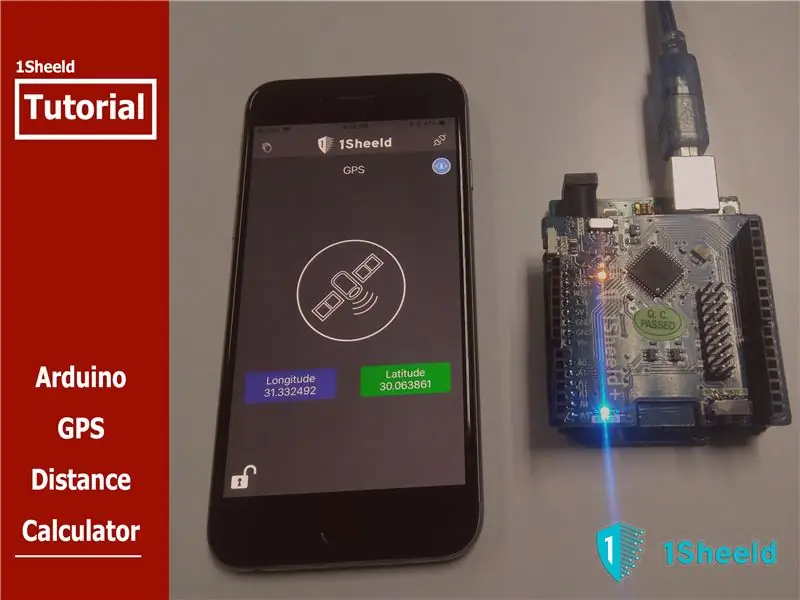
GPS oder Global Positioning System ist ein satellitengestütztes Funknavigationssystem, mit dem Sie Ihren Standort ermitteln und Sie durch eine gut erkannte und vordefinierte Karte wie Google Maps durch andere Standorte führen können. In der Welt von Arduino wird dies vom Arduino erreicht GPS-Schild.
Das GPS kennt Ihren Standort durch die Breiten- und Längengrade Ihres Standorts, der angibt, wo Sie sich von der Welt genau befinden, und wir werden diese beiden Messungen verwenden, um die Entfernung zwischen Ihrem aktuellen Standort und dem gewünschten Ziel mithilfe des GPS-Schilds auf 1Sheeld zu berechnen in einem schnellen und lustigen Arduino GPS Shield Tutorial.
Lassen Sie uns über die Idee hinter diesem Arduino GPS Shield Tutorial sprechen …
Idee:
Im Arduino GPS Shield Tutorial werden wir das GPS Shield von 1Sheeld über seine begleitende Android/iOS App verwenden, um den aktuellen Standort zu ermitteln.
Wir erreichen dies, indem wir der App (unter Verwendung des Spracherkennungsschilds) sowohl den Breiten- als auch den Längengrad des gewünschten Ortes mitteilen, den wir erreichen möchten, und das Arduino berechnet die direkte Entfernung zwischen den 2 Orten in km-Einheiten (unter Verwendung des GPS-Schildes).) und sagt Ihnen (unter Verwendung des Text-to-Speech-Schildes) die Entfernung.
Einstieg:
Wenn Sie sich zum ersten Mal mit 1Sheeld beschäftigen oder mehr darüber erfahren möchten, empfehle ich Ihnen, dieses schnelle und einfache Tutorial für die ersten Schritte zu lesen.
Nun, nachdem Sie sich mit 1Sheeld ein wenig vertraut gemacht haben, fangen wir an!
Schritt 1: Hardwarekomponenten:
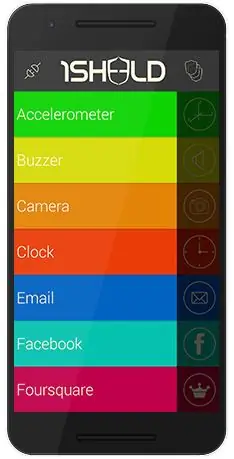



- Arduino Uno.
- 1Shelf+ Brett.
- Arduino USB-Kabel oder 9-12V Batterie.
- Android/iOS-Telefon mit darauf installierter 1Sheeld App.
Schritt 2: Softwarekomponenten:
- Arduino-IDE.
- 1sheeld Bibliothek, 1sheeld Android App oder iOS App.
Schritt 3: Anschluss und Schaltplan:

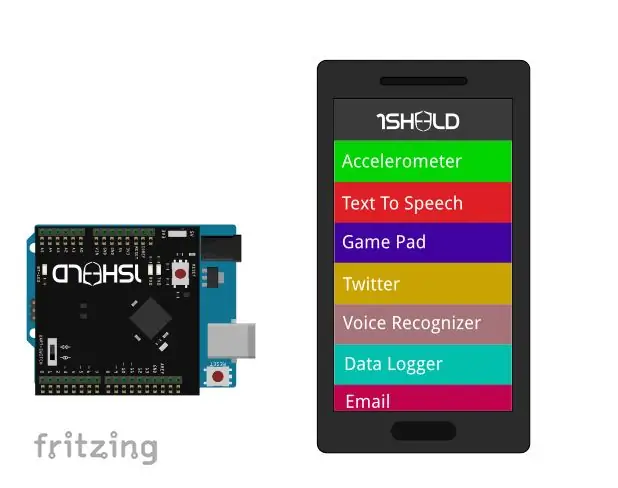
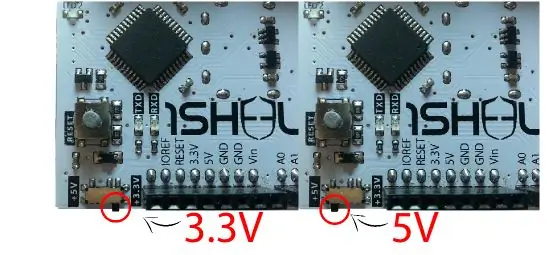
- Stecken Sie das 1Sheeld-Board als image1 in Ihr Arduino.
- Schließen Sie das LCD 16*2 als image2 an.
- Schalten Sie die 1Sheeld-Stromversorgung auf 5 V (nicht 3,3 V) wie image3 um.
1Sheeld hat 2 Modi: Upload-Modus und Betriebsmodus. Sie können zwischen ihnen mit dem Schalter in der Nähe der Digital-Pins umschalten und heißt „UART SWITCH“auf 1Sheeld und „SERIAL SWITCH“auf 1Sheeld+.
- Zuerst schieben Sie den Schalter in Richtung der "SWITCH" -Notation als image4, wodurch das 1Sheeld-Board in den Upload-Modus versetzt wird, damit Sie den Arduino-Code hochladen können.
- Zweitens, nachdem Sie den Code hochgeladen haben, schieben Sie den Schalter in Richtung „UART“-Notation (oder „SERIAL“bei 1Sheeld+-Board) als Bild5, wodurch das 1Sheeld-Board in den Betriebsmodus versetzt wird, um mit Ihrer Smartphone 1Sheeld-App zu kommunizieren.
Schließlich verbinden Sie das Arduino über Ihren PC mit einem Arduino-USB-Kabel.
Schritt 4: Code
Ich würde empfehlen, die Arduino GPS Shield-Dokumentation zu lesen, um mehr über die Arduino GPS Shield-Funktionalität und deren Verwendung zu erfahren.
Schalten Sie nun das 1Sheeld-Board in den Uploading-Modus und laden Sie den beigefügten Code für die Arduino Digital Clock hoch. Schalten Sie das 1Sheeld-Board in den Betriebsmodus, öffnen Sie dann die 1Sheeld-App und verbinden Sie es über Bluetooth mit dem 1Sheeld-Board.
Schritt 5:
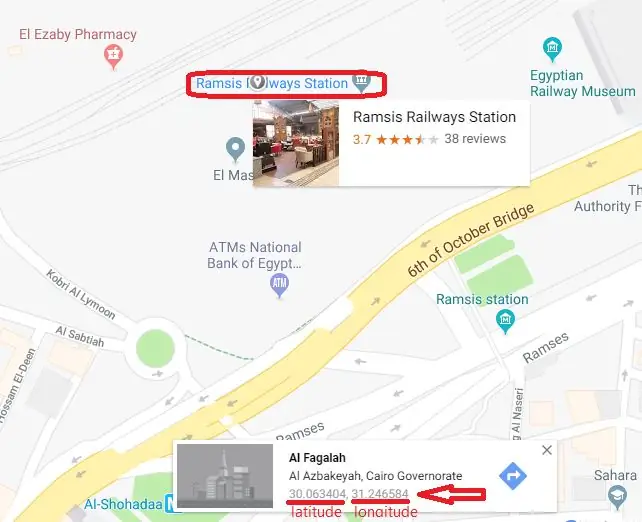
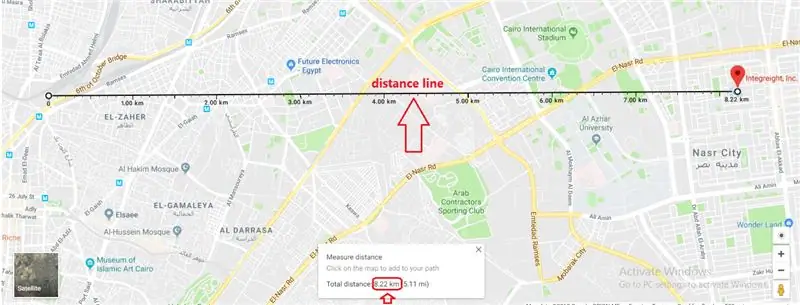
Wie Sie im Arduino GPS Shield Tutorial-Video sehen, sollten Sie die Shields GPS, Terminal, Text-to-Speech und Voice Recognition auswählen.
Sobald Sie zum Spracherkennungsschild navigieren und Ihrem Telefon den gewünschten Standort in Bezug auf Breiten- und Längengrad mitteilen, berechnet es die Entfernung zwischen dem aktuellen Standort und dem Standort bezogen auf den eingegebenen Breiten- und Längengrad und sagt Ihnen laut die Entfernung und auch in der Registerkarte Terminal Shield geschrieben.
In diesem Tutorial wollte ich die Entfernung zwischen meinem aktuellen Standort "Integreight Company" und dem Bahnhof Ramsis in der Innenstadt von Kairo wissen und es waren 8,327 km und ich habe sie auch von Google Maps berechnet, wo der Fehler so gering war (Google Maps Entfernung ist: 8,22 km laut Screenshots).
Empfohlen:
Verwenden eines STM32 wie ein Arduino-Tutorial - STM32F103C8: 5 Schritte

Verwenden eines STM32 wie ein Arduino-Tutorial | STM32F103C8: Hey, was ist los, Leute! Akarsh hier von CETech. Im folgenden Tutorial werden wir uns die verschiedenen von STM angebotenen Mikrocontroller wie den STM32F103C8, STM32F030F4 und STM8S103F3 ansehen. Wir werden diese Mikros miteinander vergleichen, zusammen mit
Jeder Liter zählt! Arduino Wasserdosierer "Shield": 7 Schritte (mit Bildern)

Jeder Liter zählt! Arduino Wasserdosierer "Shield": Hallo! Mit diesem anweisbaren können Sie eine gewünschte Menge Wasser dosieren. Das System kann in ml und L arbeiten. Wir verwenden ein Arduino UNO, einen Durchflussmesser zum Zählen der Wassermenge, ein LCD zur Anzeige des Status, Drucktasten zum Ändern der Einstellungen und ein Relais zum Wechseln
SO VERWENDEN SIE EINEN VIBRATIONSSENSOR - VISUINO TUTORIAL MIT ARDUINO: 6 Schritte

SO VERWENDEN SIE EINEN VIBRATIONSSENSOR - VISUINO TUTORIAL MIT ARDUINO: In diesem Tutorial verwenden wir Vibrationssensor, LED, Summer, Widerstand, Arduino Uno und Visuino, um einen Piepton zu erzeugen, wenn Vibrationen erkannt werden. Sehen Sie sich ein Demonstrationsvideo an
Arduino Servo-Tutorial: 3 Schritte (mit Bildern)

Arduino Servo Tutorial: Heute erfahren Sie, wie Sie Servomotoren mit Arduino verwenden. Eine sehr wichtige Fähigkeit für jeden, der in der Heimautomatisierung und Elektronik vorankommen möchte. Wenn Sie das fertige Projekt haben, drücken Sie einfach die Taste und beobachten Sie, wie sich das Servo zufällig dreht
EINFACHER CARBOT -- ARDUINO -- BLUETOOTH-STEUERUNG -- TUTORIAL: 10 Schritte (mit Bildern)

EINFACHER CARBOT || ARDUINO || BLUETOOTH-STEUERUNG || TUTORIAL: IN DIESEM ANLEITUNG ZEIGE ICH, WIE MAN EINEN EINFACHEN BOT HERSTELLT, DER VON IHREM SMARTPHONE ÜBER BLUETOOTHPARTS GEBAUT WIRD:☻ARDUINO☻2X GETRIEBEMOTOREN☻HC-05 BLUETOOTH MODUL☻LAPTOP ODER PC ICH HABE EINE POWER BANK VERWENDET
